OPRAVA: Apple Pencil nefunguje na iPade
Rôzne / / March 23, 2022
Apple Pencil zmenil hru v tomto odvetví a digitalizovali umenie na iPad. Milióny zaplatili prémiovú cenu za ceruzku, pretože nie je súčasťou balenia. Samostatné príslušenstvo je optimalizované na prácu so softvérom iOS a nemali by ste mať problémy so spárovaním v zariadení. Mnoho používateľov sa sťažovalo na zlyhanie pripojenia ceruzky na iPade. Apple Pencil prestal reagovať v iPade a už nie je funkčný.
Obsah stránky
- Prečo Apple Pencil nefunguje na iPade?
-
Ako opraviť, že Apple Pencil nefunguje na iPade?
- Reštartujte zariadenia
- Preskúmajte Apple Pencil
- Zabudnite na Apple Pencil
- Ceruzka z mŕtveho jablka
- Povoliť režim kreslenia
- Prispôsobte si gestá ceruzkou
- Aktualizujte softvér iPadOS
Prečo Apple Pencil nefunguje na iPade?

Je dobrým zvykom dozvedieť sa hlavnú príčinu problému a nikdy sa nemusíte obávať pretrvávajúcej bolesti. Zdieľal som niekoľko problémov s Apple Pencil a prečo nefunguje na vašom iPade.
Chyby iPadOS:
iPadOS a iOS sú rovnaké, ale interní vývojári optimalizovali softvér pre väčšie obrazovky. Softvér môže mať chyby alebo závady, ktoré spôsobujú problém. Nemôžeme sa natrvalo zbaviť chýb, pretože vývojári Apple majú nástroje a prístup k časti aktualizácie softvéru. Na vyriešenie problému môžeme použiť niekoľko tradičných riešení.
Kompatibilita:
Apple Pencil nie je nový produkt, ale nepodporuje staršiu generáciu iPadov. Spomenul som podporu iPadov, takže hľadanie riešenia môžete okamžite ukončiť.
Apple Pencil (1. gen.):
a. iPad (6. až 9. gen.)
b. iPad mini (5. gen.)
Reklamy
c. iPad Air (3. gen.)
d. iPad Pro 9,7-palcový\
e. iPad Pro 10,5-palcový
Reklamy
f. iPad Pro 12,9-palcový (1. a 2. generácia)
Apple Pencil (2. gen.):
a. iPad Air (4. gen.)
b. iPad mini (6. gen.)
c. iPad Pro 11-palcový (1. gen.) alebo novší
d. iPad Pro 12,9-palcový (3. gen.) alebo novší
Nájdite svoj iPad v zozname vyššie a ak vaše zariadenie chýba, váš iPad nepodporuje Apple Pencil.
Problémy s pripojením Bluetooth:
Apple závisí od technológie modulu Bluetooth pri vytváraní spojenia medzi iPadom a Pencil. Dokonca ani Apple nedokáže vyriešiť problémy s pripojením Bluetooth a čelil som konektivite v systémoch Android, Windows, Linux atď. Problémy s pripojením Bluetooth môžete vyriešiť odstránením zariadenia a opätovným spárovaním zariadení.
Nesprávne nastavenia:
Možno ste na iPade zakázali niekoľko funkcií Apple Pencil. Možno ste zakázali gestá ceruzky omylom, ale môžete ich povoliť. Nižšie som vám ukázal, ako povoliť gestá ceruzky.
Chybná ceruzka:
Apple vytvoril ceruzku z vysoko kvalitných materiálov a nemala by sa ľahko zlomiť. Prémiový stylus prichádza za vysokú cenu a jeho odolnosť neprichádza do úvahy. Môže sa vyskytnúť problém so stylusom a mali by ste zvážiť výmenu v najbližšom servisnom stredisku Apple. Áno, spoločnosť Apple je povinná vymeniť ceruzku, ak je v záruke.
Ako opraviť, že Apple Pencil nefunguje na iPade?
Vyskúšajte riešenia, ktoré som navrhol nižšie, a vyriešte problémy s Apple Pencil. Ak vám žiadne z riešení nefunguje, mali by ste nájsť najbližšie servisné stredisko spoločnosti Apple.
Reštartujte zariadenia
Kedy naposledy mali Pencil a iPad dobrý spánok? Stroje potrebujú čas spánku, aby hardvér mohol vybiť elektrinu z komponentov. Softvér Apple načíta ovládače, služby a podporované jednotky zariadení po zapnutí iPadu. Rýchly reštart rieši problémy s pripojením ceruzky a dobrý čas spánku zaisťuje dlhú životnosť.
Apple Pencil:
Zdá sa, že spoločnosť z Cupertina zabudla pridať tlačidlo zapnutia/vypnutia. Neexistuje spôsob, ako vypnúť ceruzku a nemôžete s tým veľa urobiť.
iPad:
iPad môžete vypnúť a zapnúť bez funkčného tlačidla spánku/prebudenia.
1. Otvorte „Nastavenia“ z ponuky Domovskej obrazovky.
2. V ponuke prejdite na nastavenia „Všeobecné“.
3. Potiahnuť dole.
4. Klepnite na tlačidlo „Vypnúť“.

5. Potiahnite posúvač napájania na pravú stranu a vypnite iPad.
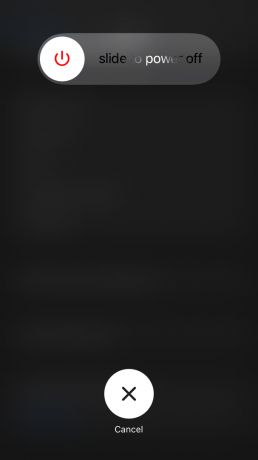
Zoberte nabíjačku a pripojte nabíjačku k iPadu.
Zapojte nabíjačku do zásuvky a nechajte prúdiť cez zariadenie. Váš tablet Apple sa automaticky zapne bez stlačenia a podržania tlačidla Spánok/Zobudenie.
Preskúmajte Apple Pencil

Nebudem diskutovať o trvanlivosti Apple Pencil, pretože spoločnosť na jej konštrukciu použila prémiové materiály. Ukazovateľ alebo hrot je však krehký, bez ohľadu na to, ako sa naň pozeráte. Zdvihnite stylus a dôkladne skontrolujte zariadenie.
A. Fyzické poškodenia
B. Tip
C. Prítomnosť kvapaliny
Mnoho používateľov nevie o hodnotení IPX ceruzky, pretože nie je vodotesná alebo dokonca odolná voči vode. Hrot sa mohol zlomiť alebo prasknúť, tak sa na to pozrite. Našťastie v balení dostanete náhradu alebo si môžete zakúpiť nové hroty stylusu z oficiálnej webovej stránky.
Zabudnite na Apple Pencil
Ceruzka funguje na technológii Bluetooth a spája sa s iPadom pomocou bezdrôtového modulu. Vyberte prémiový stylus zo zariadenia a znova ho spárujte. Môžete stratiť prispôsobené nastavenia, preto si urobte snímku nastavení. Snímku si môžete pozrieť neskôr a obnoviť nastavenia a funguje to.
1. Otvorte „Nastavenia“ z ponuky Domovskej obrazovky.
2. Prejdite na „Bluetooth“ a zobrazte ďalšie možnosti.
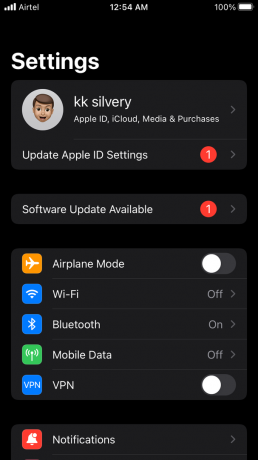
3. Nájdite Apple Pencil v zozname a klepnite na ikonu (i).

4. Pokračujte klepnutím na „Zabudnúť toto zariadenie“.

5. Zobrazí sa vyskakovacie okno s potvrdením a klepnutím na „Zabudnúť toto zariadenie“ ho odstránite.

Reštartujte iPad. Znova spárujte Apple Pencil so zariadením.
Ceruzka z mŕtveho jablka

Vyššie som spomenul bod týkajúci sa tlačidla zapnutia / vypnutia. Dotykové pero Apple nemá tlačidlo Spánok/Zobudenie a je v režime spánku, kým sa nevybije batéria. Samozrejme, vieme o optimalizácii batérie Apple, ale spoločnosť mala pridať špeciálne tlačidlo napájania.
Výrobca so sídlom v Cupertine nikdy nezverejnil vyhlásenie o chýbajúcom tlačidle napájania na všetkých generáciách Pencil. Používateľom však odporúčam nabíjať stylus pripojením zariadenia k portu osvetlenia.
Batéria ceruzky sa po rokoch používania mohla znehodnotiť alebo pokaziť. Apple má potrebné nástroje na výmenu degradovanej batérie za novú. Spoločnosť bezplatne vymení batériu, pokiaľ sa na zariadenie vzťahuje obmedzená záruka Apple, AppleCare+ alebo spotrebiteľské právo.
Povoliť režim kreslenia
Pencil je digitálna náhrada fyzickej ceruzky na kreslenie. Apple neignoroval faktor dotykového pera a možnosti kreslenia ponechali predvolene vypnuté. Používatelia musia povoliť možnosti kreslenia manuálne v nastaveniach. Ukážem vám, ako zapnúť funkciu kreslenia na zariadení.
1. Otvorte „Nastavenia“ z ponuky Domovskej obrazovky.
2. Klepnutím na možnosť „Appel Pencil“ zobrazíte viac.
3. Ak chcete funkciu aktivovať, prepnite možnosť „Kresliť iba ceruzkou Apple“.
Otvorte ľubovoľný nástroj na úpravu fotografií a začnite kresliť na obrázok. Funkciu citlivosti na tlak nemusíte aktivovať samostatne.
Prispôsobte si gestá ceruzkou
Softvérový gigant so sídlom v USA vypočul existujúcich používateľov a v najnovšom vydaní iPadOS 15 pridali gestá ceruzky.
1. Spustite „Nastavenia“ z domovskej obrazovky.
2. V nastaveniach prejdite na „Apple Pencil“.
3. V časti „GESTÁ ceruzky“ nájdete dve možnosti.
a. Potiahnutie do ľavého rohu
b. Potiahnutie pravého rohu
Pomocou gest môžete nastaviť snímky obrazovky a robiť si rýchle poznámky. Nehovorím, že funkcia gest je revolučná, ale úlohu dokončia rýchlejšie.
Aktualizujte softvér iPadOS
Nebudem vás žiadať, aby ste skočili do sekcie aktualizácie softvéru a nainštalovali novú verziu softvéru. Choďte online a prečítajte si online recenzie týkajúce sa najnovšej verzie iPadOS. Apple to veľakrát pokazil a v tomto procese utrpeli staršie zariadenia. Pozrite si videá a správy s recenziami na YouTube a overte si užitočnosť aktualizácie softvéru. Novinky o iPadOS by mali byť špecifické pre váš model iPadu.
Predbežné opatrenie:
a. Zálohujte si uložené dáta v iCloude a počítači.
b. Udržujte 90% nabitie batérie v iPade.
c. Stiahnite si a nainštalujte softvér zo siete Wi-Fi.
Aktualizáciu softvéru môžete nainštalovať zo siete 4G alebo 5G, ale obavy vyvolávajú obmedzenia šírky pásma.
1. Spustite „Nastavenia“ z domovskej obrazovky.
2. Klepnite na tlačidlo „Dostupná aktualizácia softvéru“.

Alebo prejdite v nastaveniach na „Všeobecné“.
3. Klepnite na možnosť „Aktualizácia softvéru“ a nechajte iPad pripojiť sa k načítaniu najnovšej verzie softvéru.
4. Klepnite na tlačidlo „Stiahnuť a nainštalovať“.
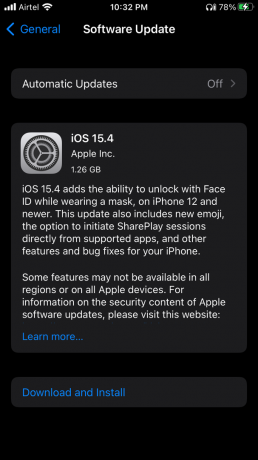
Pripojte iPad k nabíjacej zásuvke a nechajte zariadenie bokom. iPad automatizuje zvyšok procesu aktualizácie softvéru.
Spodná čiara
Nemali by ste ignorovať chybný hardvérový bod ceruzky z rovnice. Mali by ste si rezervovať stretnutie so servisným strediskom Apple, ak žiadne z riešení nevyriešilo problém s nefunkčnosťou ceruzky Apple v iPade. Ak je vaše zariadenie v záruke, spoločnosť Apple vymení batériu alebo vymení jednotku. Dajte nám vedieť, ako vyriešite problém s ceruzkou v sekcii komentárov nižšie.



